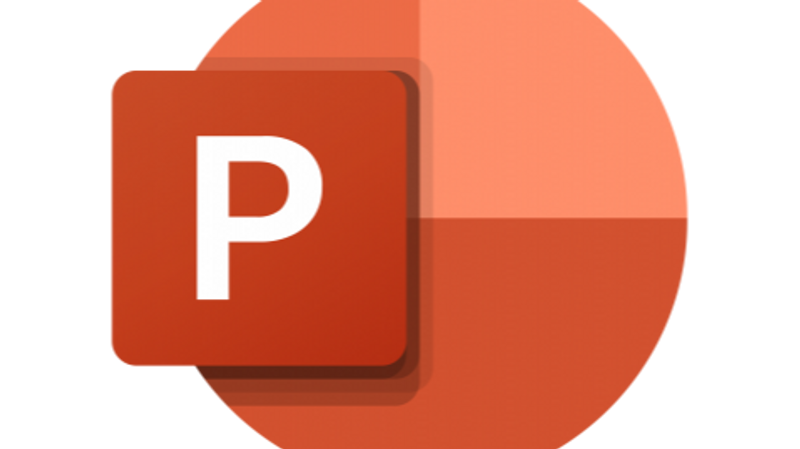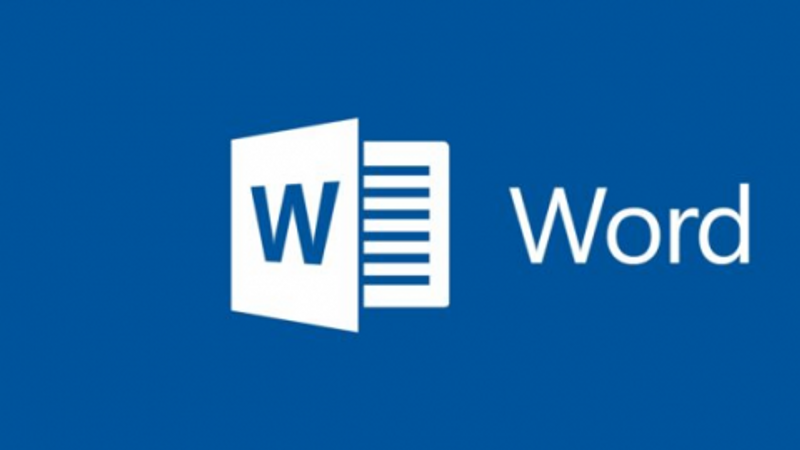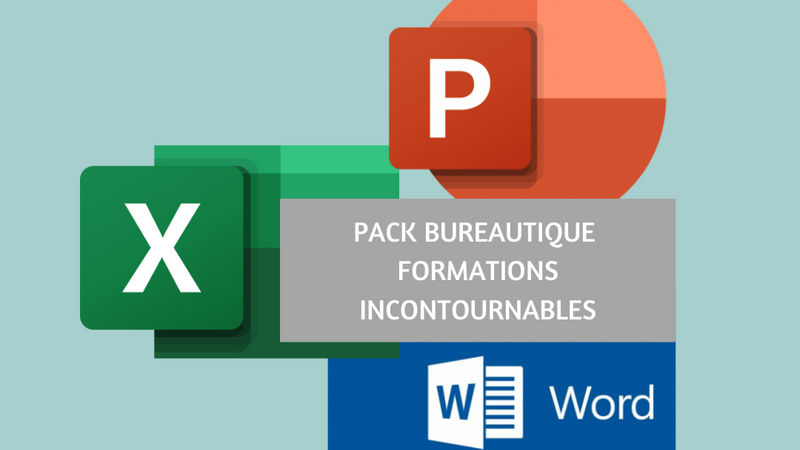
PACK BUREAUTIQUE : Word/Excel/PowerPoint avec Vastes Ressources
Maitriser 3 outils incontournables de la bureautique !
Tout le monde sait éditer un document avec Word, mais en règle générale, nous n’utilisons que 10 à 20% des possibilités que nous offre ce logiciel. Par exemple : • Utilisez-vous l’outil de génération de la table des matières ? • Pouvez-vous éditer un document contenant des mises en pages différentes (Portrait/Paysage) ? • Savez-vous concevoir et réaliser des mailings ? • Appliquez-vous les styles de documents ? • Saviez-vous que vous pouviez protéger vos documents Word ? • Employez-vous les compléments afin de faciliter votre travail ? Microsoft Word possède bien d’autres options, qui, une fois adoptées, vous permettront d’accroître votre productivité. Peu importe si vous êtes débutant ou si vous avez déjà utilisé une version précédente de Word : vous trouverez dans cette formation un ensemble de pratiques qui deviendront vite une seconde nature pour vous. Power Point est l’Incontournable logiciel de bureautique, et possède de nombreuses fonctionnalités en plus de celles connues du grand public. Diapositives, masques, création de présentation, fonctions avancées... PowerPoint est un programme de présentation visuelle, réalisé par Microsoft. Dans PowerPoint, les textes, images, vidéos et autres objets sont positionnés sur des pages individuelles nommées les «slides», ou diapositives. Elles peuvent être animées, enrichies par des contenus multimédias. Il vous servira à l’école (au lycée ou en études supérieures) mais aussi dans le monde de l’entreprise. Il vous permettra par exemple de créer et/ou d’illustrer : un exposé , une soutenance de mémoire , un oral de groupe ,une présentation de projet, un bilan, un plan organisé. Dans ce cours, vous allez découvrir l’utilisation de base d’Excel, puis progressivement, vous découvrirez comment exploiter pleinement les données de vos tableaux en utilisant des graphiques, la mise en forme conditionnelle, les listes déroulantes, les macros et l’utilisation de formules avec des exemples concrets. APPRENDRE EXCEL • Naviguer dans le logiciel • Créer, ouvrir et gérer des documents • Sélection des cellules • Saisir des données dans un tableau • Supprimer des données dans un tableau • Formatage des cellules du tableau • Mise en forme rapide d’un tableau • Ajuster les colonnes et les lignes d’un tableau • Insertion de colonnes et de lignes dans un tableau EXCEL INTERMEDIAIRE : LES FORMULES • Présentation du solveur et le fonction SI • Arrondir un nombre (ARRONDI) • Générer un nombre aléatoire (ALEA) • Convertir des unités (CONVERT) • Analyser une liste (MIN MAX MOYENNE MODE) • Compter le nombre d’occurrences dans un tableau (NBVAL NB.SI) • Formater, assembler des données (CONCATENER) • Analyser les données d’une cellule (EST) • Calculer la mensualité d’un emprunt (VPM) • Calculs avec des dates (AUJOURDHUI MOIS JOURS TEXTE JOURS 360) • Afficher des informations système (INFORMATION) • Utiliser des formules imbriquées • Les erreurs dans les formules INTRODUCTION EXCEL EXPERT • Découverte du mode développeur • Macro et code VBA • Les contrôles de formulaire • Les contrôles ActiveX • Saisie des données a l’aide de formulaires • Effectuer un calcul avec Excel •Automatisation de calculs&cellules de référence • Les options de collage des cellules • Mise en forme des données • Bordure de cellule et de tableau • Mise en valeur de texte WordArt • Styles de cellule • Utiliser la mise en forme conditionnelle • Impression, gestion des sauts de pages • Insérer un graphique • Ligne de tendance Sparkline • Insertion Illustation (Images, formes smartArt capture) • Insérer un lien hypertexte • Gérer les en-têtes et pieds de pages • Utiliser le correcteur d’orthographe • Vérification de la compatibilité d’un document • Personnaliser le ruban • Récupération d’une ancienne version de fichier • Protéger un document par un mot de passe • Affichage, circulation entre des documents • Gestion des feuilles d’un classeur • Utilisation de données sur plusieurs feuilles • Trier les données d’un tableau • Filtrer les données d’un tableau • Grouper/dissocier les données d’un tableau • Créer une liste déroulante • Gérer les liste des données (gestionnaire de noms) • Créer des sous-totaux dans un tableau • Tableau croisé dynamique • Les options de tableau croisé dynamique • Utilisation des segments dans un tableau croisé dynamique • Aperçu • Automatisation de tâches à l’aide des macros • Travailler à plusieurs sur un document • Les propriétés du document • Configurer Excel
 À propos de cette formation
À propos de cette formation
À distance
À partir de 0€ HT
180 jours
18 heures
Action de formation
Éligible OPCO
 En savoir plus
En savoir plus
Objectifs pédagogiques
- Cette formation vous donne toutes les informations nécessaires pour utiliser efficacement Word. Microsoft Word est le traitement de texte de la suite Microsoft office, le plus populaire dans sa catégorie
- • Exploiter pleinement Microsoft Word • Maîtriser les fonctions de publipostage • Créer des mailing • Générer une table des matières ou encore une table de références • Maîtriser la mise en page de documents • Automatiser les taches répétitives avec les macros • Créer des formulaires intéractifs • Modifier le modèle par défaut de Word • Exploiter les fonctionnalités de Microsoft Word de A à Z
- Maîtriser l’étendue du logiciel PowerPoint : diapositives, masques, création de présentation, fonctions avancées..
- Cette formation vous donne toutes les informations nécessaires pour utiliser efficacement Excel qui est un tableur puissant très courant, il fait partie de la suite Microsoft Office et permet de gérer des tableaux complexes, ou tout simplement des tableaux de base comme pour la gestion de vos comptes personnels
-
DÉCOUVERTE MICROSOFT WORD
- DECOUVERTE DU RUBAN
- LA VUE BACKSTAGE
- LES DIFFÉRENTS MODE D'AFFICHAGE
- LA SÉLECTION DANS UN DOCUMENT PRESSE PAPIER, COPIER ET COLLER
- INSÉRER UN TEXTE FICTIF
- QUIZZ 1
-
L'ONGLET ACCUEIL DU RUBAN
- LE GROUPE POLICE
- LE GROUPE PARAGRAPHE
- DESSINER UN TABLEAU
- LE GROUPE STYLES
- LE GROUPE ÉDITION
-
L'ONGLET INSERTION DU RUBAN
- LE GROUPE PAGES
- LE GROUPE TABLEAU
- LE GROUPE ILLUSTRATIONS
- LE GROUPE COMPLÉMENTS
- LE GROUPE MÉDIA
- LE GROUPE LIENS
- LE GROUPE COMMENTAIRES
- LE GROUPE EN TÊTE ET PIED DE PAGE
- LE GROUPE TEXTE
- LE GROUPE SYMBOLE
- QUIZZ 2
-
L'ONGLET CONCEPTION DU RUBAN
- LE GROUPE MISE EN FORME DU DOCUMENT
- LE GROUPE ARRIÈRE PLAN DE LA PAGE
-
L'ONGLET MISE EN PAGE DU RUBAN
- LE GROUPE MISE EN PAGE
- LE GROUPE PARAGRAPHE
- LE GROUPE ORGANISER
-
L'ONGLET RÉFÉRENCE DU RUBAN
- LE GROUPE TABLE DES MATIÈRES
- LE GROUPE NOTE DE BAS DE PAGE
- LE GROUPE RECHERCHER
- LE GROUPE CITATIONS ET BIBLIOGRAPHIE
- LE GROUPE LÉGENDES
- LE GROUPE INDEX
- QUIZZ 3
-
L'ONGLET PUBLIPOSTAGE DU RUBAN
- PUBLIPOSTAGE D'UNE LETTRE TYPE
- PUBLIPOSTAGE DES ENVELOPPES
- CRÉER UN MAILING
- PUBLIPOSTAGE ÉTIQUETTES
- PUBLIPOSTAGE ANNUAIRE
- LES RÈGLES DE PUBLIPOSTAGE
-
ONGLET RÉVISION DU RUBAN
- LE GROUPE VÉRIFICATION
- LE GROUPE FONCTION VOCALE ET ACCESSIBILITÉ
- LE GROUPE LANGUE
- GROUPE COMMENTAIRES, SUIVI ET MODIFICATIONS
- LE GROUPE COMPARER
- LE GROUPE PROTÉGER
- LE GROUPE ENTRÉE MANUSCRITE
-
L'ONGLET AFFICHAGE DU RUBAN
- LE GROUPE IMMERSION - LES OUTILS D'APPRENTISSAGE
- LES GROUPES MOUVEMENT DE PAGES ET AFFICHER
- LE GROUPE ZOOM
- LE GROUPE FENÊTRE
- LE GROUPE MACROS
- QUIZZ 4
-
LES OPTIONS ET L'AIDE DE WORD
- LES OPTIONS GÉNÉRALES
- LES OPTIONS AVANCÉES
- PERSONNALISER LE RUBAN
- BARRE D'OUTILS ACCÈS RAPIDE
- LES OPTIONS DE COMPLÉMENTS
- LES RACCOURCIS CLAVIER
- LE CENTRE DE GESTION DE LA CONFIDENTIALITÉ
-
BONUS
- QUICKPART
- FORMULAIRE INTERACTIF
- LES SECTIONS
- MODIFIER ET RESTAURER LE FICHIER NORMAL.DOTM
- DÉMARRER WORD EN MODE SANS ÉCHEC
- QUIZZ 5
-
INTRODUCTION
- Qu'est-ce que Powerpoint ?
-
A LA DECOUVERTE DE POWERPOINT
- TERMINOLOGIE
- EXECUTER POWERPOINT
- DECOUVERTE DE LA FENETRE
- LE RUBAN
- LA BARRE D'ACCES RAPIDE
- LA VUE BACKSTAGE
- DOSSIER DE TRAVAIL
- LES THEMES OFFICE
- QUIZZ 1
-
VOTRE PREMIÈRE PRÉSENTATION POWERPOINT
- CONSEILS ET BONNE PRATIQUE
- THEME ET DIAPOSITIVE PRECONFIGURE
- INSÉRER UNE IMAGE LOCALE
- INSÉRER UNE IMAGE EN LIGNE
- AJOUTER DES DAPOSITIVES
- TEXTE ESPACE RÉSERVÉ
- AJOUTER, CHANGER OU SUPPRIMER DES TRANSITIONS ENTRE LES DIAPOSITIVES
- AJOUTER, CHANGER OU SUPPRIMER DES ANIMATIONS
- EXÉCUTER LA PRÉSENTATION POWERPOINT
- QUIZZ 2
-
EXPLOITER LE POTENTIEL DE POWERPOINT
- COPIE COLLE ET PRESSE PAPIER
- LES ÉLÉMENTS TEXTUELS
- FORMAT DE LA FORME : ÉLÉMENT TEXTUELS
- LES ÉLÉMENTS IMAGE
- INSÉRER UN OBJET 3D
- SUPPRIMER L'ARRIÈRE PLAN D'UNE IMAGE
- CAPTURE D'ECR AN (SCREENSHOT)
- CRÉER UN GRAPHIQUE
- CRÉER UN GRAPHIQUE SMARTART
- INSÉRER UNE VIDÉO LOCALE OU EN LIGNE
- CAPTURE VIDEO
- CRÉER UN DIAPORAMA AUTOMATIQUE
- AJOUTER UN FICHIER AUDIO
- ENREGISTREMENT AUDIO (CAPTURE)
- LES FORMES
- ALIGNEMENT DES OBJETS
- GROUPE DISSOCIER DES OBJETS
- FUSIONNER DES FORMES CRÉER DES ÉQUATIONS MATHÉMATIQUES
- TRIEUSE DE DIAPOSITIVES (MASQUER UNE DIAPOSITIVE)
- LES SECTIONS (ORGANISATION)
- ENTÊTE-PIED DE DIAPOSITIVE
- LES COMMENTAIRES
- ZOOM DE PRESENTATION
- CONVERSION DE TEXTE EN GRAPHIQUE SMARTART
- TRADUCTION INSTANTANÉE
- CRÉER UN TABLEAU
- IMPORTER UN TABLEAU EXCEL (OBJET)
- LES LIENS
- PERSONNALISER LE RUBAN
- AJOUTER DES COMPLÉMENTS
- DESSINER ET INSÉRER DES NOTES MANUSCRITES
- LE DIAPORAMA PERSONNALISE
- UTILISER LE MINUTAGE DE PRÉSENTATION
- ACTIVITÉ 3 : RÉALISER UNE PRÉSENTATION SELON UN CAHIER DES CHARGES
- CORRECTION ACTIVITÉ 3
-
L'ANIMATION DANS POWERPOINT
- LES OPTIONS D'EFFETS D'UNE ANIMATION
- LE VOLET D'ANIMATION
- APPLIQUER PLUSIEURS ANIMATIONS A UN OBJET
- DÉCLENCHER UNE ANIMATION (DÉCLENCHEURS)
- LES ACTIONS (POINTEUR)
- LE MINUTAGE DES ANIMATIONS
- REPRODUIRE LES ANIMATIONS
- ANIMATIONS 3D
- LES ANIMATIONS DE MOUVEMENT
- LES OPTIONS D'EFFETS AVANCES (SON, RÉPÉTITIONS, ESTOMPAGE DES COULEURS...
- ACTIVITÉ 4: ORGANIGRAMME ET ANIMATION CORRECTION ACTIVITÉ 4
-
LES TRANSITIONS DANS POWERPOINT
- LES OPTIONS D'EFFETS D'UNE TRANSITION
- LE MINUTAGE DES TRANSITIONS
- TRANSITION MORPHOSE
- QUIZZ 3
-
EXPLOITER LE MODE PRÉSENTATEUR
- QU'EST-CE QUE LE MODE PRÉSENTATEUR
- INSÉRER DES NOTES DANS UNE DIAPOSITIVE
- DÉMONSTRATION DU MODE PRÉSENTATEUR
- QUIZZ 4
-
IMPRIMER, PARTAGER, EXPORTER VOS PRÉSENTATIONS
- IMPRIMER UNE PRÉSENTATION
- PARTAGER UNE PRÉSENTATION DANS LE CLOUD
- ENVOYER UNE PRÉSENTATION PAR COURRIER ÉLECTRONIQUE
- CONVERTIR UNE PRÉSENTATION EN FICHIER PDF
- EXPORTER UNE VIDÉO DE VOTRE PRÉSENTATION
- TRANSPORTER VOTRE PRÉSENTATION
- EXPORTER VOTRE PRÉSENTATION DANS WORD
- EXPORTER VOTRE PRÉSENTATION EN DIFFÉRENT FORMAT
- PROTÉGER VOTRE PRÉSENTATION
- ACTIVITÉ 7 CONVERTIR UNE PRÉSENTATION POUR UN AFFICHAGE SUR TV CORRECTION ACTIVITÉ 7
-
LES MASQUES DE DIAPOSITIVES
- QU'EST-CE QU'UN MASQUE DE DIAPOSITIVES ?
- LES DIFFÉRENTS MODE DE MASQUE
- PERSONNALISER UN THÈME AVEC LES MASQUES
- CRÉER VOTRE PROPRE THÈME
- UTILISER PLUSIEURS MASQUES DE DIAPOSITIVES
- ACTIVITE 8 - THEME PERSONNALISE CORRECTION ACTIVITE 8
-
INTRODUCTION AU MODE DÉVELOPPEUR
- QU'EST-CE QUE LE MODE DÉVELOPPEUR VISUAL BASIC EDITOR
- CRÉATION DE VOTRE PREMIER MACRO
- CONTRÔLES DE FORMULAIRE ET MACRO
- QUIZZ 5
-
BASES EXCEL
- Présentation Excel
- Interface et Ruban
- Ecrire dans des cellules
- Mise en page
- Police d'écriture et gomme
- Alignements et Bordures
-
FORMATS DE NOMBRES
- Formats arrondis et Séparateur de millier
- Formats, date et heures et pourcentages
- Formats monétaires et comptabilité
- Formats de nombres spécifiques : CP , Tel, Fraction...
- Créer ses propres formats de nombres
- Exécuter des calculs entres cellules, et priorité ..
-
RÉFÉRENCES ET INCRÉMENTATIONS
- Les références de cellules
- Incrémentation Partie 1
- Incrémentation Partie 2
- Incrémenter avec des références
- Figer les références de cellules
- Nommer une cellule
- Verrouiller et protéger une feuille
- Validation des données
-
MANIPULATIONS DE FEUILLES
- Créer, Copier et Déplacer des Feuilles
- Appel de références de cellules dans d'autres feuilles.
- Sélection de plage de Cellules avec la formule SOM...
- Appeler des plages de cellules entre feuilles
-
TRIER ET FILTRER
- Appliquer un Filtre et Tri
- Trier et Filtrer par couleurs
- Tri approfondi sur plusieurs colonnes
- Mise en forme conditionnelle Partie 1
- Mise en forme conditionnelle Partie 2
- Mise en forme conditionnelle Partie 3
- Mettre sous forme de Tableau Partie 1
- Mettre sous forme de Tableau Partie 2
-
LES FORMULES
- Découverte des formules
- Fonctions de base
- Fonction Mathématiques en 5 Parties
- Fonction de Type Texte en 4 Parties
- Fonction de Type Date en 5 Parties
- Fonction RechercheV
- Fonction INDEX et EQUIV
- Fonction de Type Logique en 5 Parties
-
LES GRAPHIQUES
- Créer un Graphique
- Graphiques en bâton et en barre
- Diagrammes circulaires et anneaux
- Histogrammes
- Les courbes
- Les radars
- Les nuages de points
- Les sparklines
- LES TCD (TABLEAUX CROISÉS DYNAMIQUES)
 L'organisme de formation
L'organisme de formation

Des ressources aux services de votre projet !
Découvrir Vastes Ressources
 Public concerné
Public concerné
- Toute personne souhaitant développer ses capacités dans la bureautique
- Secrétaire, assistante bureau gestion
- Etudiant
- Toute personne souhaitant maitriser l'outil PowerPoint Excel et Word
Prérequis
- Maîtriser les bases de l’utilisation d’un ordinateur : savoir rédiger sur clavier pour l’envoi d’e-mails ou traitement de texte
- Maîtriser les bases de l’utilisation d’un ordinateur
 Conditions d'accès
Conditions d'accès
Accessibilité
Suite à votre pré-inscription, vous recevrez une réponse dans les 48h. Accessibilité / Handicap : Nos formations sont a priori ouvertes à tous. Cependant, en cas de doute, nous vous invitons à prendre contact directement avec nous, en amont de la formation, pour que nous puissions en discuter et au besoin adapter notre pédagogie et nos activités en fonction des situations de handicap qui pourraient se présenter. Dans le cas (qui n'est pas encore arrivé à ce jour) où nous ne serions pas en mesure de vous accueillir, nous avons dans notre liste de partenaires l'Agefiph vers lequel nous pourrons vous orienter. À noter que si nos formations sont en présentielles, elles seront données toutes dans des locaux "Accessibles PMR". Si vous êtes en situation de handicap, merci de contacter notre Référent Handicap par email (autradpro@gmail.com) avant le début de votre formation, afin que nous puissions prendre toutes les mesures nécessaires pour vous dispenser la formation dans les meilleures conditions.
Capacité
0 à 100 places
Délai d'accès
48 semaines
 Diplôme / Certification
Diplôme / Certification
- Ces formations ne délivrent pas de certification bien que certaines vous permettent de vous présenter à la validation de certaine certification RS.
- Délivrance d'une attestation
 Plus qu'une formation !
Plus qu'une formation !
Équipe pédagogique
Objectifs pédagogiques
- Vidéos 24/25 7J/7 sur 3 mois
- Pdf et docs téléchargeable
- fichiers PDF et Excel en téléchargement
- Quizz
 D'autres formations qui pourraient vous intéresser
D'autres formations qui pourraient vous intéresser
MICROSOFT OFFICE • POWER POINT
À partir de 350€ HT
-
Action de formation
-
Formation éligible OPCO
Options de formation
MICROSOFT OFFICE • WORD
À partir de 235€ HT
-
Action de formation
-
Formation éligible OPCO
Options de formation
-
- Formation en Bureautique à Paris
- Formation en Bureautique à Montigny-le-Bretonneux
- Formation en Bureautique à Cormelles-le-Royal
- Formation en Bureautique à Saint-Laurent-de-Mure
- Formation en Bureautique à Strasbourg
- Formation en Bureautique à Baie-Mahault
- Formation en Bureautique à Courville-sur-Eure
- Formation en Bureautique à Miramas
- Formation en Bureautique à Pont-de-Chéruy
- Formation en Bureautique à Rennes
- Formation en Bureautique à Nice
- Formation en Bureautique à Guérande
- Formation en Bureautique à Le Tampon
- Formation en Bureautique à Six-Fours-les-Plages
- Formation en Bureautique à Metz
- Formations dans Bureautique à distance